आपके मैक पर कुछ कुंजियाँ ठीक से काम नहीं कर रही हैं?
क्या आप अपने (Are)मैक(Mac) कीबोर्ड पर टाइप करने की कोशिश कर रहे हैं और पा रहे हैं कि कुछ कुंजियाँ काम नहीं करती हैं? या क्या उन कुंजियों को दबाने से अनपेक्षित आउटपुट प्राप्त होता है? जब आप "I" कुंजी दबाते हैं, तो क्या यह I अक्षर को आउटपुट करने के बजाय किसी चीज़ पर क्लिक करता है?
यदि आपके मैक(Mac) कीबोर्ड या मैजिक कीबोर्ड पर इनमें से कोई भी अजीब समस्या है, तो ऐसा इसलिए हो सकता है क्योंकि (Magic)ओएस एक्स(OS X) में एक्सेसिबिलिटी सुविधाओं में से एक को अनजाने में चालू कर दिया गया है। यहां मुख्य अपराधी माउस कीज़(Mouse Keys) है, जो एक ऐसी सुविधा है जिसका उपयोग आपके कीबोर्ड से माउस को नियंत्रित करने के लिए किया जा सकता है।

कुछ स्थितियों में बहुत आसान होने पर, यह वास्तव में कष्टप्रद और निराशाजनक है यदि आपने इसे उद्देश्य पर सक्षम नहीं किया है। इस लेख में, मैं माउस कीज़(Mouse Keys) के बारे में बात करूँगा और आप उन्हें कैसे निष्क्रिय कर सकते हैं।
माउस कुंजियों का उपयोग किस लिए किया जाता है?
माउस कीज़(Mouse Keys) अधिकांश आधुनिक ऑपरेटिंग सिस्टम में निर्मित एक विशेषता है जो मूल रूप से किसी ऐसे व्यक्ति को अनुमति देता है जो अपने कीबोर्ड से माउस पॉइंटर को नियंत्रित करने के लिए भौतिक माउस का उपयोग करने में सक्षम नहीं है।
माउस कीज़ (Mouse Keys)विंडोज(Windows) और ओएस एक्स(OS X) दोनों में काफी हद तक उसी तरह काम करती हैं । मैक(Mac) पर , यदि आपके पास दाहिनी ओर अंक पैड के बिना एक कीबोर्ड है, तो यह आपको निम्नलिखित कुंजियों का उपयोग करके माउस को नियंत्रित करने की अनुमति देगा: 7, 8, 9, यू, आई, ओ, जे, के, एल, और एम.

फिर से, आप इसे केवल उन Apple(Apple) कीबोर्ड पर देखेंगे जिनमें संख्यात्मक कीपैड नहीं है, जो वास्तव में बहुत पुराने हैं। उनके लिए, अचानक आप शब्दों को ठीक से टाइप करने में सक्षम नहीं होंगे क्योंकि कीबोर्ड का दाहिना भाग अब अपेक्षा के अनुरूप काम नहीं कर रहा है। इसके बजाय, इसका उपयोग माउस पॉइंटर को स्थानांतरित करने और माउस पर क्लिक करने के लिए किया जा रहा है।
Mac पर माउस कुंजियाँ अक्षम करें
अपने कीबोर्ड को फिर से काम करने के लिए, आपको बस माउस कीज़(Mouse Keys) को निष्क्रिय करना होगा । आपको लगता है कि यह बहुत आसान होगा और कुछ ऐसा जो आप आसानी से सिस्टम वरीयताएँ(System Preferences) में पा सकते हैं , लेकिन आप गलत होंगे।
यदि आप सिस्टम वरीयताएँ पर जाते हैं और (System Preferences)कीबोर्ड(Keyboard) पर क्लिक करते हैं, तो पाँच टैब होते हैं, जो सभी माउस कीज़(Mouse Keys) को बंद करने में आपकी मदद नहीं करते हैं !
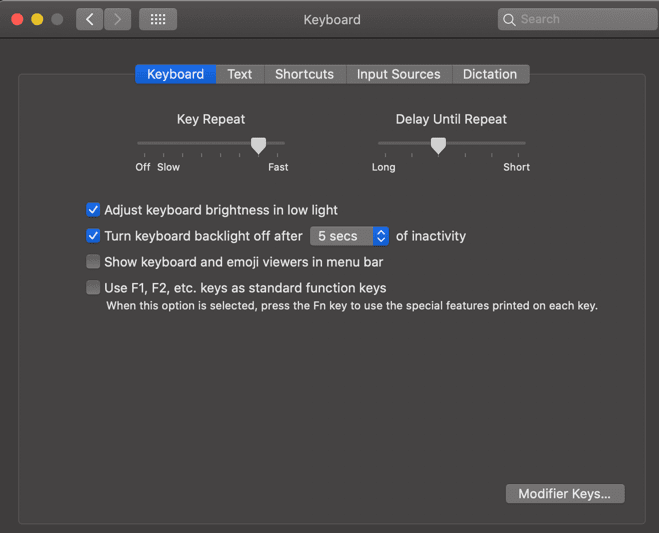
इसके बाद, आप सिस्टम वरीयताएँ पर जा सकते हैं और (System Preferences)एक्सेसिबिलिटी(Accessibility) पर क्लिक कर सकते हैं और फिर कीबोर्ड(Keyboard) पर क्लिक कर सकते हैं और वहाँ एक सेटिंग खोजने की उम्मीद कर सकते हैं, लेकिन फिर से आप निराश होंगे।

आप स्टिकी कीज़(Sticky Keys) और स्लो कीज़ को चालू और बंद कर सकते हैं, लेकिन (Slow Keys)माउस कीज़(Mouse Keys) के लिए कोई विकल्प नहीं है , भले ही यह एक कीबोर्ड एक्सेसिबिलिटी फीचर है। तो आप माउस कीज़(Mouse Keys) के लिए सेटिंग्स का उपयोग कैसे करते हैं ?
दो तरीके हैं: यदि आपके पास टच आईडी(Touch ID) वाला मैक(Mac) है , तो आप एक्सेसिबिलिटी विकल्प पैनल(Accessibility Options Panel) लाने के लिए टच आईडी(Touch ID) बटन को तीन बार जल्दी से दबा सकते हैं । यदि आपके पास टच आईडी नहीं है, तो आप (Touch ID) Option + Command + F5 कुंजी कॉम्बो दबा सकते हैं ।

अंत में, यहां आपको माउस कीज़(Mouse Keys) को सक्षम या अक्षम करने का विकल्प और अन्य सेटिंग्स का एक गुच्छा दिखाई देता है। आगे बढ़ें और माउस कीज़ सक्षम करें(Enable Mouse Keys ) बॉक्स को अनचेक करें और आपका कीबोर्ड अब सामान्य हो जाना चाहिए।
यदि आप यह जानना चाहते हैं कि अन्य सभी एक्सेसिबिलिटी विकल्प क्या करते हैं, तो उसके लिए Apple पेज(Apple page) देखें । इसके अलावा, कीबोर्ड का उपयोग करके विंडोज और मैक में राइट-क्लिक(right-click in Windows and Mac using a keyboard) करने के तरीके के बारे में हमारे अन्य लेख को देखना सुनिश्चित करें ।
Related posts
अपने मैक पर Fn कीज़ को रीमैप कैसे करें
अपने मैक को सोने से कैसे रोकें
अपने Mac पर ऐप्स छोड़ने के लिए बाध्य करने के 5 तरीके
अपने मैक पर सिम्लिंक कैसे बनाएं
अपने मैक पर 'पिक्चर इन पिक्चर' मोड को कैसे सक्षम और उपयोग करें
किसी के लिए अपने मैक में हैक करना कठिन कैसे बनाएं
टाइम मशीन का उपयोग करके अपने मैक का बैकअप लें
मैक पर ऐप्स अनइंस्टॉल करने के 4 तरीके
10 सर्वश्रेष्ठ मुफ्त मैक गेम जिन्हें आप अभी डाउनलोड कर सकते हैं
जब आपका मैक फ़्रीज़ हो जाता है तब के लिए मैक कीबोर्ड शॉर्टकट
मैक पर इमेज कैप्चर के साथ स्कैन कैसे करें
2020 में मैक के लिए सर्वश्रेष्ठ ऐप्स
क्या आपको अपने मैक को Mojave में अपग्रेड करना चाहिए?
मैक पर रिमोट या लोकल सर्वर से कैसे कनेक्ट करें
मैक पर एसडी कार्ड कैसे फॉर्मेट करें
कीबोर्ड शॉर्टकट के साथ मैक ओएस पर स्क्रीनशॉट कैसे लें
OS X पर सहेजे गए Wi-Fi (WPA, WEP) पासवर्ड देखें
विंडोज या ओएस एक्स में मैक एड्रेस बदलें या स्पूफ करें
सीखने के लिए सर्वश्रेष्ठ मैक कीबोर्ड शॉर्टकट
मैक पर माउस गायब रहता है? कोशिश करने के लिए 10 चीजें
